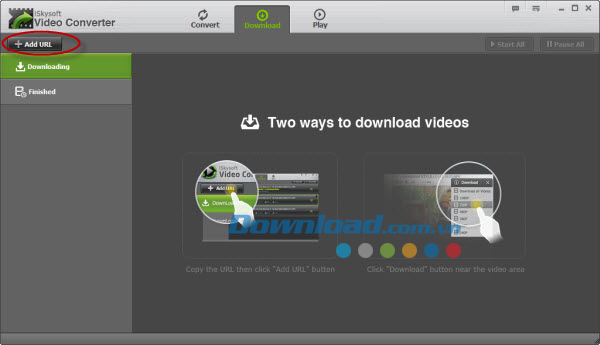iSkysoft Video Converter 4.6.0 Chuyển định dạng, tải, chạy video
iSkysoft Video Converter là phần mềm chuyển đổi định dạng video tốc độ cao. Chương trình này còn hỗ trợ chỉnh sửa, tải video, quay video trên màn hình và chạy video.
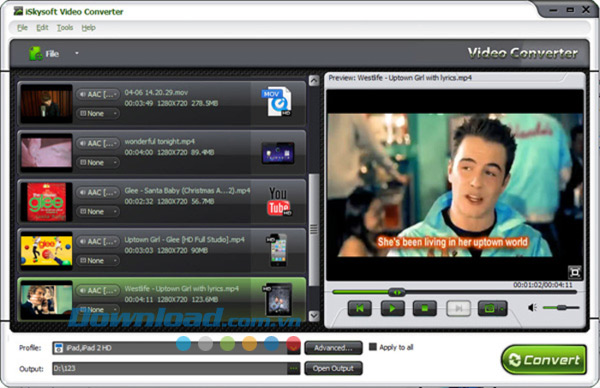
Các tính năng chính
Chuyển video với chất lượng và tốc độ cao 30X
Thuật toán chuyển mới cho phép người dùng chuyển đổi tệp media từ định dạng này sang định dạng khác một cách nhanh chóng mà không làm giảm chất lượng hình ảnh. Bạn không còn phải kiên nhẫn chờ đợi như khi sử dụng các phần mềm chuyển đổi khác.
Phần mềm này thúc đẩy hoạt động của GPU để cải thiện tốc độ chuyển thay vì chỉ hoạt động dựa trên CPU như các phần mềm khác. Bên cạnh đó, chương trình này còn giữ nguyên chất lượng âm thanh và hình ảnh gốc do chỉ chuyển đổi định dạng của tệp media trong khi giữ nguyên codec gốc.
Chuyển đổi video sang mọi định dạng
Phần mềm này chuyển đổi giữa các file định dạng khác nhau, gồm có WMV, AVI, MPEG, DivX, MP4, MOV, XviD, 3GP, VOB, FLV, AVCHD...
Ngoài ra, công cụ này còn hỗ trợ nhiều thiết bị: iPad, iPod, iPhone, Apple TV, Zune, PSP, Pocket PC, Creative Zen, Archos.... Đặc điểm này cho phép người dùng chuyển đổi trực tiếp định dạng thích hợp cho thiết bị. Nếu bạn chưa chắc chắn định dạng nào phù hợp với thiết bị của mình nhất thì có thể sử dụng tính năng này.
Chỉnh sửa video trước khi chuyển
Phần mềm này tích hợp một công cụ chỉnh sửa video. Người dùng có thể thay đổi các yếu tố của video: chia nhỏ video thành nhiều đoạn nhỏ, thêm watermark vào video, nhập tệp phụ đề định dạng .srt hoặc .sst để chuyển đổi với bất kỳ video định dạng nào, loại bỏ đối tượng không mong muốn ra khỏi video...
Tải video trực tuyến
Công cụ này cho phép bạn tải video từ các kho video khổng lồ như YouTube, DailyMotion, Vevo, Vimeo, Hulu, BBC,...
Mỗi khi bạn bật một video trong trình duyệt, sẽ có một nút download nhỏ trong video. Bạn chỉ cần nhấp vào nút này và video sẽ được tải về máy tính của bạn. Bên cạnh đó, bạn có thể trích xuất file nhạc từ tệp video sang các định dạng audio phổ biến như MP3, WAV, AAC, AC3, M4A,...
Sát nhập nhiều tệp
Phần mềm này cho phép bạn gộp nhiều video clip thành một file duy nhất. Vì thế, bạn có thể xem phim mà không bị ngắt quãng.
Chụp ảnh màn hình
iSkysoft Video Converter đi kèm một chương trình chụp ảnh màn hình, cho phép người dùng chia sẻ các khoảnh khắc thú vị trong video với bạn bè và gia đình.
Tự động cập nhật
Tính năng tự động cập nhật giúp người dùng sử dụng được phần mềm với các tính năng mới nhất.
Yêu cầu hệ thống:
- CPU: 1 GHz hoặc cao hơn
- RAM: 128 MB (khuyến khích sử dụng RAM 256 MB)
Cách chuyển đổi video
Bước 1: Bấm nút Add Files để nhập tệp muốn chuyển.
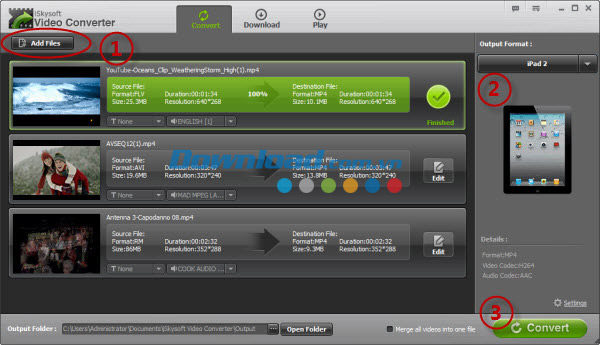
Bước 2: Sau khi nhập video, chọn một định dạng cho video đầu ra và chọn thư mục để lưu tệp. Nếu người dùng chưa biết chọn định dạng gì cho thiết bị, bạn chỉ cần định dạng theo tên thiết bị. Tuy nhiên, nếu bạn muốn tùy chỉnh các thiết lập encode video và audio, vào Settings để điều chỉnh.
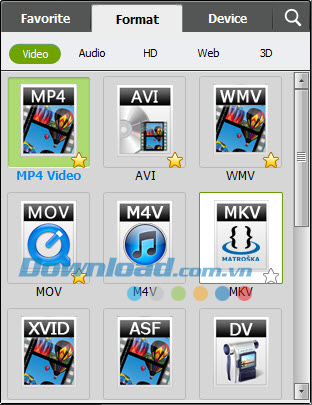
Nếu bạn muốn hợp nhất tất cả các video thành một, bạn tích ô Merge all videos into one file.
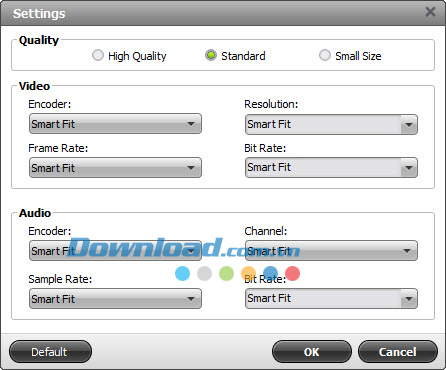
Bước 3: Nhấn nút Convert để bắt đầu quá trình chuyển đổi.
Cách chỉnh sửa video
Bước 1: Sát nhập nhiều video thành một: Ở cuối giao diện chính, nhấp tùy chọn Merge all videos into one file để chuyển tất cả video được chọn vào một tệp.
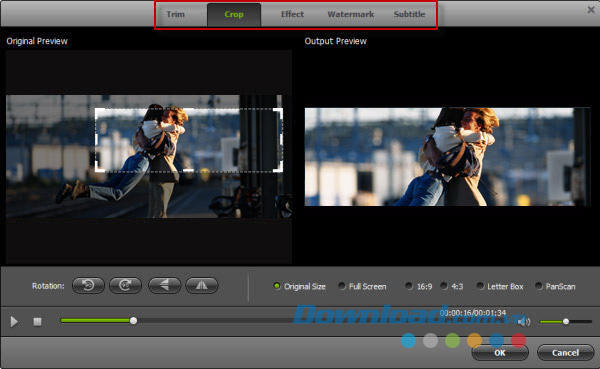
Bước 2: Cung cấp nhiều công cụ chỉnh sửa video. Để sử dụng các công cụ chỉnh sửa, vào trình đơn Edit hoặc nhấp chuột phải vào video, chọn Edit.
Trim video: Cắt video theo ý muốn. Để cắt video, bạn cần di chuyển điểm đầu và điểm cuối để chọn đoạn video muốn cắt. Sau đó, nhấn nút Trim.
Crop video: vào tab Crop, chỉnh sửa kích thước và kéo hình chữ nhật vào cửa sổ bên trái để phóng to phần bạn muốn. Bạn cũng có thể thay đổi tùy chỉnh tỷ lệ ở phần cuối cửa sổ.
Add Effect: vào tab Effect, chọn hiệu ứng mong muốn bằng cách nhấp chuột vào thumbnail trên thanh trượt phía trên.
Add Watermark: Di chuột đến thanh Watermark, chọn watermark văn bản (Text) hoặc ảnh (Image). Sau khi chọn xong watermark, điều chỉnh độ trong suốt và vị trí.
Add Subtitle: Chỉnh sửa trong tab Subtitle, nhấn nút Plus để định vị tệp phụ đề trên máy. Nếu trên máy không có sẵn, nhấp nút Search Subtitle để tìm kiếm trên trang opensubtitles.org.
Cách tải và thu lại video
Phần mềm này cho phép bạn tải clip từ hơn 100 trang chia sẻ video trực tuyến như YouTube, Vimeo, DailyMotion, Facebook,... Đồng thời, bạn cũng có thể thu lại video từ những trang mà không hỗ trợ tải về như Hulu, Netflix,...
Có hai cách tải video:
- Sử dụng nút Add URL: nhập URL của video muốn tải về.
- Nhấn nút Download ở góc bên phải trên cùng màn hình trình duyệt. (Nếu nút này không hiện, vào Preference -> Download để điều chỉnh)
Thu video
Với những trang không hỗ trợ tải về như Hulu, Netflix,... Người dùng có thể chọn thu lại video đó bằng chương trình iSkysoft Video Recorder.
Bước 1: Để sử dụng, vào Start > All Programs > iSkysoft > Video Converter > iSkysoft Video Recorder, làm theo hướng dẫn để bật video.
Bước 2: Phần mềm sẽ tự động phát hiện khu vực cần thu. Nếu khung chữ nhật viền đỏ không hiện lên, người dùng cần điều chỉnh bằng tay để xác định đúng vị trí của khu vực quay.
Bước 3: Nhấn nút Record ở góc trên cùng bên trái màn hình để bắt đầu quay. Nếu muốn dừng quay, nhấn nút này một lần nữa. Video vừa quay sẽ tự động lưu về thư mục mặc định. Người dùng có thể xem video trên Windows Media Player hoặc kéo thả vào iSkysoft Video Converter để chuyển đổi sang định dạng phù hợp với thiết bị di động đang sử dụng.
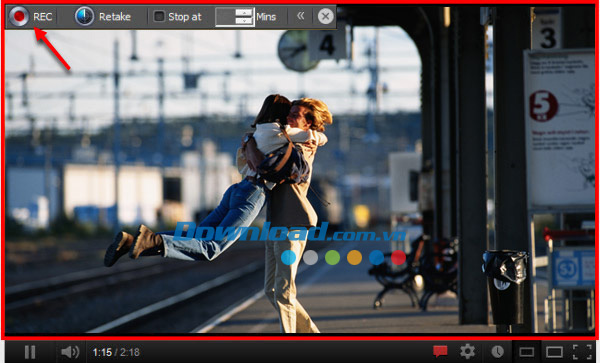
Cách bật video
Phần mềm chuyển đổi này còn tích hợp cả một trình xem video hỗ trợ hầu hết các định dạng phổ biến. Nếu bạn muốn chuyển định dạng video, nhấn nút Convert to.. để thêm video đó vào khay đợi.
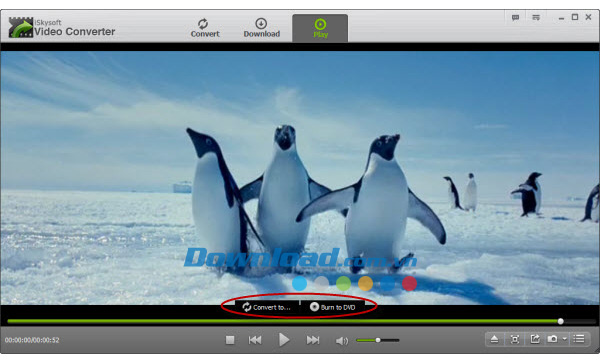
Để chạy video, nhấp chuột vào Open Files để mở một hộp và định vị video. Hoặc có một cách đơn giản hơn là bạn có thể kéo thả tệp vào giao diện của chương trình. Chương trình sẽ tự động tạo một playlist. Nhấp nút Playlist để xem playlist vừa tạo.
Để sử dụng tính năng Burn to DVD, người dùng cần nâng cấp lên phiên bản iSkysoft Video Converter Ultimate.
Trong khi xem video, người dùng có thể chụp ảnh màn hình bằng cách nhấn biểu tượng máy ảnh ở cuối màn hình.
Video hướng dẫn:
Thùy Vân